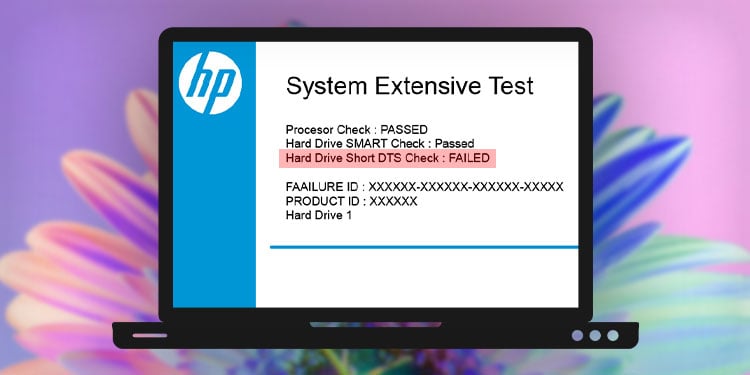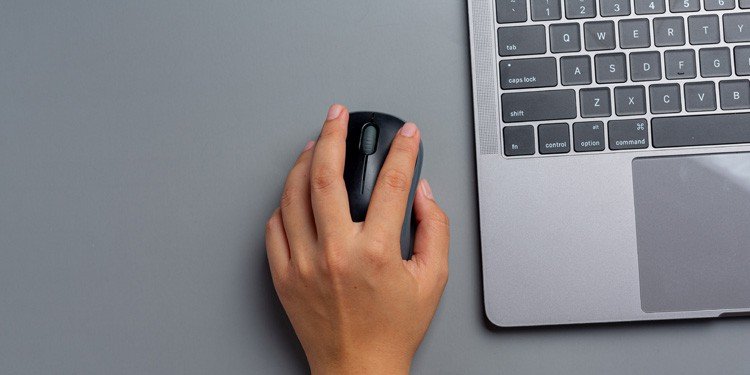So setzen Sie das BIOS sicher zurück
Das BIOS speichert die grundlegenden Low-Level-Treiber, die zum Identifizieren und Verwenden generischer Hardware wie Festplatte, Netzteil, RAM und Prozessor verwendet werden. Alle wichtigen Hardwarekomponenten, die erforderlich sind, um den Computer auszuführen und ihn zu einem „System“ zu machen, werden über das BIOS angeschlossen, erkannt und angewiesen.
Das Zurücksetzen des BIOS ist eine entmutigende Aufgabe, da es nicht nur in der frühesten Phase des Systemstartvorgangs hochfährt, sondern auch danach läuft.
Auch nach dem Laden des Betriebssystems in den RAM bleibt das BIOS im Hintergrund aktiv und fungiert als Gateway zwischen generischer Hardware und Betriebssystem.
Wann sollten wir das BIOS zurücksetzen?
Im Falle von Hardwareproblemen oder einem physikalischen Fehler (z. B. ein Lüfter dreht sich mit ungewöhnlicher Geschwindigkeit, die Busgeschwindigkeit des Prozessors wurde manipuliert), muss ein BIOS-Reset durchgeführt werden.
Hier sind ein paar andere Gründe, warum wir das BIOS zurücksetzen müssen
- Overclocking-Einstellungen zurücksetzen: Sie können Ihre BIOS-Einstellungen ändern, um Ihrem System eine Leistungssteigerung zu verleihen. Zum Beispiel die Verwendung des BIOS, um RAM und die CPU zu übertakten.
Das Ändern der BIOS-Einstellungen kann jedoch riskant sein, da der Computer möglicherweise nicht hochfährt, wenn wir die falschen Einstellungen anwenden. Durch das Zurücksetzen des BIOS werden alle Einstellungen auf die Standardeinstellungen zurückgesetzt. - So setzen Sie das BIOS-Kennwort zurück: Ein weiteres Szenario, in dem ein BIOS-Reset erforderlich ist, ist, wenn der Benutzer das Supervisor-Kennwort des BIOS vergisst.
- Das System erkennt bestimmte Hardware nicht: Wenn das System keine interne Hardwarekomponente (z. B. den TPM-Chip) erkennt, können Sie einen BIOS-Rest durchführen.
Wie setze ich das BIOS zurück?
Sie können das BIOS auf drei verschiedene Arten zurücksetzen.
Zurücksetzen über das BIOS-Menü
Wenn sich Ihr System einschaltet und Sie Zugriff auf das BIOS haben, können Sie einfach das BIOS selbst verwenden, um die Standardeinstellungen wiederherzustellen. Wenn der Computer jedoch nach einer bestimmten Zeit nicht gestartet oder heruntergefahren wird, ist diese Lösung unzuverlässig. Wir empfehlen Ihnen, zu Zurücksetzen mit dem CMOS Lösung.
Gehen Sie folgendermaßen vor, um über das BIOS-Menü zurückzusetzen:
- Drücken Sie während des Startvorgangs die Entf-, F2-, F9- oder F10-Taste, um das BIOS aufzurufen. Dieser Schlüssel unterscheidet sich je nach Hersteller des Motherboards / Laptops.
- Wenn wir das BIOS nicht aufrufen können, öffnen Sie Windows, gehen Sie zu Einstellungen und gehen Sie zu System > Genesung.
- Klicken Sie auf Jetzt neu starten.

- Jetzt bootet Windows in Erweiterte Optionen zur Fehlerbehebung.
- Gehe zu Beheben > Erweiterte Optionen > UEFI-Firmware-Einstellungen.
- Klicken Sie hier auf Neustarten. Das System startet nun im BIOS.
- Überprüfen Sie beim Navigieren im BIOS nach Einstellungen wie Setup-Standardeinstellungen laden, Zurücksetzen, Standardeinstellungen laden, Standardoptionen laden.
- Wählen Sie eine dieser Optionen aus.
- Um das BIOS zu beenden, suchen Sie nach Optionen mit der folgenden Angabe: Speichern und beenden.
Nach dem Neustart des Computers werden alle BIOS-Einstellungen zurückgesetzt.
Zurücksetzen mit dem CMOS
Das CMOS (Complementary Metal-Oxide-Semiconductor) ist ein batterieähnliches Gerät, das eine kleine Menge Strom an den Chip liefert, der die BIOS-Einstellung speichert. Um das BIOS zurückzusetzen, müssen Sie das CMOS von der Hauptplatine entfernen.
Zugriff auf die Hauptplatine
Bevor wir beginnen, folgen Sie diesen Schritten, um auf das Motherboard zuzugreifen.
- Erste Alle Stecker entfernen von dem Computer, der an eine Steckdose angeschlossen ist.
- Drücken Sie den Netzschalter des Computers einige Male, um Entladen Sie einen beliebigen Kondensator.
- Öffnen Sie den Seitenbereich des Computers, um Greifen Sie auf die Hauptplatine zu.
CMOS-Batterie suchen
Sobald Sie das Seitenfeld öffnen, sehen Sie die CMOS-Batterie in der Nähe des DIMM, den Speichersockel oder die PCIe-Steckplätze.
Der CMOS ist eine kreisförmige Batterie. Scannen Sie Ihr Motherboard visuell nach kreisförmigen Objekten. Es ist höchstwahrscheinlich die CMOS-Batterie.
Wenn es ein Problem bezüglich der Position der CMOS-Batterie gibt, können wir immer Weitere Informationen finden Sie im Benutzerhandbuch des Motherboards. Je nach Motherboard wird geschrieben, dass „CMOS“ unter der CMOS-Batterie selbst.
Entfernen Sie die CMOS-Batterie.
Sobald wir die CMOS-Batterie gefunden haben, führen Sie die folgenden Schritte aus, um die CMOS-Batterie zu entfernen.
- Wir können Drücken Sie den Metallstift (die als Feder wirkt), um die CMOS-Batterie herauszuspringen.

- Nachdem wir das CMOS entfernt haben, warten Sie 20 bis 30 Sekunden, bevor Sie es wieder einsetzen. Zum Wiedereinsetzen stellen Sie die CMOS-Batterie mit +sign-up an.

- Setzen Sie den Computer wieder zusammen, nachdem Sie das CMOS wieder eingesetzt haben.
Einige Motherboards haben möglicherweise CMOS angeschlossen, die wir nicht trennen können. Wenn ja, können wir das BIOS mit dem Jumper zurücksetzen.
Zurücksetzen mit dem Jumper
Wie oben erwähnt, verfügen einige Motherboards über einen nicht entfernbaren CMOS-Akku. Wenn wir das CMOS nicht entfernen können, setzt ein Pin namens Jumper auf der Hauptplatine die BIOS-Einstellungen zurück.

Bevor wir beginnen, befolgen Sie diese Prozesse, um auf die Hauptplatine zuzugreifen
- Entfernen Sie alle Kabel von dem Computer, der an eine Steckdose angeschlossen ist.
- Drücken Sie den Netzschalter des Computers einige Male, um Entladen Sie einen beliebigen Kondensator.
- Öffnen Sie nun das Seitenteil des CPU-Gehäuses, um Zugriff auf die Hauptplatine.
Suchen Sie den CMOS-Jumper.
Sobald wir Zugriff auf das Motherboard haben, folgen Sie diesen Schritten, um den Jumper zu finden.
Suchen Sie nun auf dem Motherboard nach einem Schild mit der Aufschrift Clr, CMOS LÖSCHEN, KLAR, CLRCMOS1, JBAT1. Diese Anzeige hängt vom Hersteller des Motherboards ab, so dass das jeweilige Benutzerhandbuch eine große Hilfe bei der Suche nach dem Jumperschalter sein wird.
Auch hier gibt es je nach Motherboard zwei Arten von Jumper-Schaltern; Ein 2-poliger Jumperschalter und ein 3-poliger Jumperschalter.
CMOS mit 2-Pin-Jumper zurücksetzen
Das Zurücksetzen des BIOS mit dem 2-Pin-Jumper ist ziemlich einfach. Wir müssen nur diese beiden Pins kürzen.
Führen Sie die folgenden Schritte aus, um den 2-Pin-Jumper zurückzusetzen.
- Sie können einen normalen Schraubendreher verwenden und Kontakt mit beiden Pins herstellen.
- Schalten Sie den PC ein, beim Kontakt mit diesen Pins.

- Stellen Sie sicher, dass Ihre Hände stabil sind und die beiden Stifte mit dem Schraubendreher in Kontakt stehen.
- Sobald der Computer eingeschaltet ist, wurde die BIOS-Einstellung zurückgesetzt.
CMOS mit 3-Pin-Jumper zurücksetzen
Nun, wenn das Motherboard drei Pins hat, nennen wir sie Pin 1, Pin 2und Pin 3; Standardmäßig werden die Pins 2 und 3 durch einen Kunststoffstecker verbunden, dies ist die Pullover.
Führen Sie die folgenden Schritte aus, um einen BIOS-Reset durchzuführen.s
- Bewegen des Jumpers von Pins 2 und 3 An 1 und 2.
- Wenn Sie nun den PC einschalten, wird das BIOS zurückgesetzt.
Wenn wir den Jumper jedoch nicht in seine vorherige Position zurückversetzen, d. H. Pin 2 und 3, wird das BIOS jedes Mal zurückgesetzt, wenn wir den PC einschalten. Daher müssen wir den Jumper zurück in seine vorherige Position bewegen, d. H. Pin 2 und 3.
Physischer Reset-Schalter
Die neuesten Mainboard-Modelle werden höchstwahrscheinlich über Physische Schalter oder Tasten , die Ihre CMOS-Batterie oder BIOS-Einstellungen zurücksetzen kann. Wir finden diese Schalter auf dem Motherboard oder dem CPU-Gehäuse selbst.
Wenn Ihr Motherboard oder PC-Gehäuse über diesen Schalter verfügt, Drücken Sie es fünf bis zehn Sekunden lang , um sie zurückzusetzen.
Diese Tasten sind jedoch für Mittelklasse-Motherboards nicht verfügbar, so dass die ersten drei Lösungen für alle, wenn nicht die meisten PCs funktionieren.